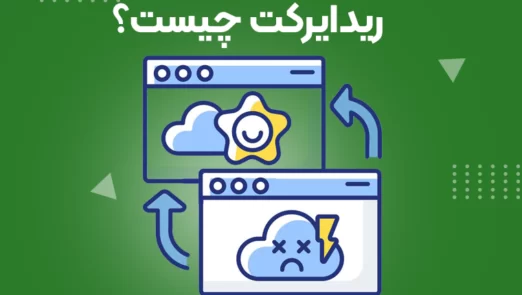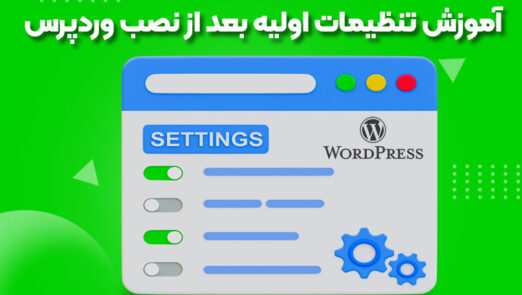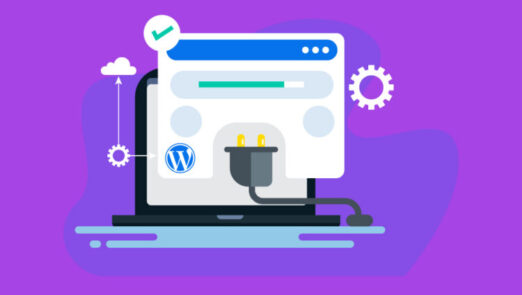کلیدهای میانبر وردپرس – با ورود به دنیای وب و ایجاد محتواهای غنی و جذاب، سرعت تایپ و تولید محتوا به یکی از اساسیترین مهارتها برای هر نویسنده و محتواساز تبدیل شده است. اما آیا تا به حال به دنبال راهی بودهاید که بتوانید با حفظ کیفیت محتوا، به سرعت بیشتری محتواهایتان را ایجاد کنید؟ اگر پاسخ شما بله است، پس با ما همراه باشید، زیرا در این مقاله به بررسی بیش از 60 کلید میانبر وردپرس برای افزایش سرعت تایپ و تولید محتوا میپردازیم.
وردپرس به عنوان یکی از قدرتمندترین ابزارهای مدیریت محتوا، به شما امکان میدهد به سادگی محتواهای خود را ایجاد و منتشر کنید. اما برای بهرهوری بیشتر و افزایش سرعت تولید محتوا، آشنایی با کلید میانبرها و ابزارهای مناسب وردپرس امری ضروری است.
در این مقاله، ما به شما اطلاعات کاملی از کلید میانبرهای مهم وردپرس را ارائه خواهیم داد. این کلیدها، همراه با نکات و ترفندهای مفید، به شما کمک میکنند تا با سرعت بیشتری محتواهای با کیفیت خود را بنویسید و از وقت بیشتری برای مدیریت وبسایتتان صرفهجویی کنید. همچنین، با استفاده از این کلید میانبرها، میتوانید تجربه کاربری بینظیری را به مخاطبانتان ارائه دهید و وبسایتتان را به یک سطح بالاتر از تجربه تبدیل کنید.
پس با ما همراه باشید و به راحتی و با لذت بیشتری، محتواهای شگفتانگیز خود را ایجاد کنید و با استفاده از کلید میانبرها، به بهترین نتیجه برسید. این مقاله، یک راهنمای کامل برای افزایش سرعت تایپ و تولید محتوا در وردپرس است که باعث خواهد شد به عنوان یک نویسنده حرفهای و موفق، برتری خود را به اثبات برسانید.
پس با ما همراه باشید و با استفاده از این کلید میانبرها، به سرعت به هدفتان در تولید محتوا برسید و تجربه کاربری فوقالعادهای را به مخاطبانتان هدیه دهید. از این پس، تایپ محتوا دیگر تنها یک چالش نخواهد بود، بلکه یک لذت و هنر خواهد بود که با ابزارهای مناسب وردپرس به راحتی و با بالاترین کیفیت انجام خواهد شد.
مباحثی که در این آموزش به آنها میپردازیم شامل موارد زیر است:
لیست کلید های میانبر:
در این مقاله به شما بیش از 60 کلید میانبر وردپرس برای افزایش سرعت تایپ و تولید محتوا خواهیم آموخت. این کلیدها به شما امکان میدهند که با سرعت بیشتری محتوای خود را ایجاد و ویرایش کنید و از زمان بیشتری برای مدیریت وبسایت خود صرفهجویی کنید. در زیر کلیدها همراه با کاربردهای آنان آورده شدهاند:
1. Ctrl + B یا Cmd + B: متن انتخاب شده را به صورت پررنگ (Bold) نمایش میدهد.
2. Ctrl + I یا Cmd + I: متن انتخاب شده را به صورت مورب (Italic) نمایش میدهد.
3. Ctrl + U یا Cmd + U: متن انتخاب شده را زیرخطدار (Underline) نمایش میدهد.
4. Ctrl + K یا Cmd + K: لینکهایی را در محتوا ایجاد میکند.
5. Ctrl + Shift + W یا Cmd + Shift + W: متن را به صورت کلیدی (Strikethrough) نمایش میدهد.
6. Alt + Shift + N یا Option + Shift + N: پاراگراف جدید بدون فاصله را ایجاد میکند.
7. Alt + Shift + J یا Option + Shift + J: جستجوی متن و جایگزینی آن را انجام میدهد.
8. Alt + Shift + D یا Option + Shift + D: تاریخ و زمان کنونی را در محتوا درج میکند.
9. Ctrl + Shift + V یا Cmd + Shift + V: متن را بدون فرمت (Plain Text) درج میکند.
10. Ctrl + 1 یا Cmd + 1: انتخابگر سربرگ اول (H1) را فعال میکند.
11. Ctrl + 2 یا Cmd + 2: انتخابگر سربرگ دوم (H2) را فعال میکند.
12. Ctrl + 3 یا Cmd + 3: انتخابگر سربرگ سوم (H3) را فعال میکند.
13. Ctrl + 4 یا Cmd + 4: انتخابگر سربرگ چهارم (H4) را فعال میکند.
14. Ctrl + Shift + 6 یا Cmd + Shift + 6: نمایش فهرست نقطهای را ایجاد میکند.
15. Ctrl + Shift + 7 یا Cmd + Shift + 7: نمایش فهرست شمارهای را ایجاد میکند.
16. Alt + Shift + X یا Option + Shift + X: کلید میانبرها را به صورت کاستوم تغییر میدهد.
17. Ctrl + Z یا Cmd + Z: عملی را برگردانده (Undo) میکند.
18. Ctrl + Y یا Cmd + Y: عملی را دوباره اجرا میکند (Redo).
19. Ctrl + S یا Cmd + S: تغییرات را ذخیره میکند.
20. Ctrl + X یا Cmd + X: متن انتخاب شده را بریده و در حافظه موقت ذخیره میکند.
21. Ctrl + C یا Cmd + C: متن انتخاب شده را کپی میکند.
22. Ctrl + V یا Cmd + V: متن در حافظه موقت را در محتوا درج میکند.
23. Ctrl + A یا Cmd + A: همهی متن در محتوا را انتخاب میکند.
24. Ctrl + F یا Cmd + F: جستجوی متن را فعال میکند.
25. Ctrl + H یا Cmd + H: جایگزینی متن را انجام میدهد.
26. Ctrl + G یا Cmd + G: به خط مشخصی در محتوا رفته و آن را انتخاب میکند.
27. Ctrl + Shift + L یا Cmd + Shift + L: لیستی از کلید میانبرها را نمایش میدهد.
28. Ctrl + Shift + P یا Cmd + Shift + P: کلید میانبرها را نمایش میدهد.
29. Ctrl + Shift + H یا Cmd + Shift + H: پیشنمایش محتوا را فعال میکند.
30. Ctrl + Shift + S یا Cmd + Shift + S: تغییر نوع سربرگ را انجام میدهد.
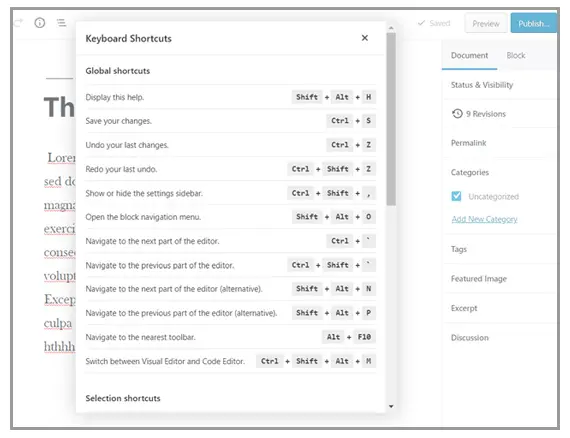
31. Ctrl + ] یا Cmd + ]: تغییر رو به چپ انجام میدهد.
32. Ctrl + [ یا Cmd + [: تغییر رو به راست انجام میدهد.
33. Alt + Shift + R یا Option + Shift + R: تنظیم راست به چپ برای محتوا انجام میدهد.
34. Alt + Shift + L یا Option + Shift + L: تنظیم چپ به راست برای محتوا انجام میدهد.
35. Alt + Shift + C یا Option + Shift + C: تنظیم مرکزچین برای محتوا انجام میدهد.
36. Alt + Shift + J یا Option + Shift + J: تنظیم جاستیفای برای محتوا انجام میدهد.
37. Alt + Shift + D یا Option + Shift + D: تنظیم دوبلهای برای محتوا انجام میدهد.
38. Alt + Shift + U یا Option + Shift + U: تنظیم زیرخطی برای محتوا انجام میدهد.
39. Alt + Shift + S یا Option + Shift + S: تنظیم خطکشی برای محتوا انجام میدهد.
40. Alt + Shift + Q یا Option + Shift + Q: تنظیم نقل قول برای محتوا انجام میدهد.
41. Alt + Shift + T یا Option + Shift + T: تنظیم نوشته تگ برای محتوا انجام میدهد.
42. Alt + Shift + P یا Option + Shift + P: تنظیم پیشنمایش برای محتوا انجام میدهد.
43. Alt + Shift + N یا Option + Shift + N: تنظیم عدد بالا برای محتوا انجام میدهد.
44. Alt + Shift + M یا Option + Shift + M: تنظیم عدد پایین برای محتوا انجام میدهد.
45. Alt + Shift + 1 یا Option + Shift + 1: تنظیم نوشته H1 برای محتوا انجام میدهد.
46. Alt + Shift + 2 یا Option + Shift + 2: تنظیم نوشته H2 برای محتوا انجام میدهد.
47. Alt + Shift + 3 یا Option + Shift + 3: تنظیم نوشته H3 برای محتوا انجام میدهد.
48. Alt + Shift + 4 یا Option + Shift + 4: تنظیم نوشته H4 برای محتوا انجام میدهد.
49. Alt + Shift + X یا Option + Shift + X: تنظیم کاستوم برای محتوا انجام میدهد.
50. Alt + Shift + F یا Option + Shift + F: تنظیم پاراگراف برای محتوا انجام میدهد.
51. Alt + Shift + B یا Option + Shift + B: تنظیم نوشته اطلاعات برای محتوا انجام میدهد.
52. Alt + Shift + E یا Option + Shift + E: تنظیم تصویر برای محتوا انجام میدهد.
53. Alt + Shift + W یا Option + Shift + W: تنظیم ویدئو برای محتوا انجام میدهد.
54. Alt + Shift + A یا Option + Shift + A: تنظیم صوت برای محتوا انجام میدهد.
55. Alt + Shift + V یا Option + Shift + V: تنظیم گالری برای محتوا انجام میدهد.
56. Alt + Shift + G یا Option + Shift + G: تنظیم جدول برای محتوا انجام میدهد.
57. Alt + Shift + H یا Option + Shift + H: تنظیم فهرست برای محتوا انجام میدهد.
58. Alt + Shift + L یا Option + Shift + L: تنظیم لینک برای محتوا انجام میدهد.
59. Alt + Shift + K یا Option + Shift + K: تنظیم کد برای محتوا انجام میدهد.
60. Alt + Shift + C یا Option + Shift + C: تنظیم کوتهنوشت برای محتوا انجام میدهد.
با استفاده از این کلید میانبرها، شما میتوانید به سرعت و به صورت حرفهای محتوای خود را ایجاد و بهبود بخشیده و تجربه کاربری بینظیری را به مخاطبانتان ارائه دهید. همچنین، مدیریت وبسایت خود را با استفاده از این کلید میانبرها به سادگی انجام دهید و به بهینهترین نتیجه برسید.
این مطالب نیز برای شما مفید خواهند بود:
نتیجه گیری:
در این مقاله، به بررسی بیش از 60 کلید میانبر وردپرس برای افزایش سرعت تایپ و تولید محتوا پرداختیم. وردپرس به عنوان یکی از بهترین و قدرتمندترین ابزارهای مدیریت محتوا شناخته میشود که به نویسندگان و محتواسازان اجازه میدهد به سرعت محتواهای خلاقانه و کارآمد ایجاد کنند. با استفاده از کلید میانبرها و ابزارهای مناسب وردپرس، میتوانید به سادگی و با حفظ کیفیت، محتواهای خود را تولید کرده و تجربه کاربری بینظیری را به مخاطبانتان ارائه دهید.
همچنین، برای بهرهوری بیشتر در تولید محتوا و مدیریت وبسایتها، توصیه میشود که با کلید میانبرها و ابزارهای وردپرس آشنا شوید و از آنها بهرهبرداری کنید. با این کار، زمان و انرژی بیشتری برای ایجاد محتوا و بهبود وبسایت خود خواهید داشت و به سرعت به بهترین نتیجه برسید.
در نهایت، امیدواریم که این راهنما به شما کمک کرده باشد تا به عنوان یک نویسنده یا محتواساز حرفهای، محتواهای با کیفیت و جذابی ایجاد کنید و به رشد و پیشرفت وبسایتتان کمک کنید. با استفاده از این کلید میانبرها و ابزارهای وردپرس، شما میتوانید با اطمینان بیشتری، در دنیای ارتباطات دیجیتال به مسیر موفقیت خود ادامه دهید.
این مقاله تنها یک شروع است؛ ادامهی خلاقیت و پیشرفت در محتواسازی و مدیریت وبسایت با استفاده از ابزارهای حرفهای وردپرس به دست شماست. پس بدون هیچ تردیدی، به عالم جذابیت محتوا و کارآیی وردپرس خوشآمدید.
اکنون زمان آن رسیده که این راهنما را به عمل درآورده و با شور و اشتیاق، محتواهایتان را با کیفیتی بینظیر ایجاد کنید. منتظر دیدار شما در دنیای خلق محتوا و بهترین نتایج تولید محتوا در وردپرس هستیم.
بهترین امنیت و سرعت را تجربه کنید، همین حالا دست به کار شوید!